功能介绍
飞书项目拥有丰富的自定义功能,管理员可以根据业务需要自定义配置字段名称、节点名称、角色名称等,以满足不同业务场景的需求。为了更好支持国际化业务,飞书项目推出了空间语言管理功能,管理员可以针对空间自定义文案进行翻译管理,显著提升多语言管理效率及用户使用体验。
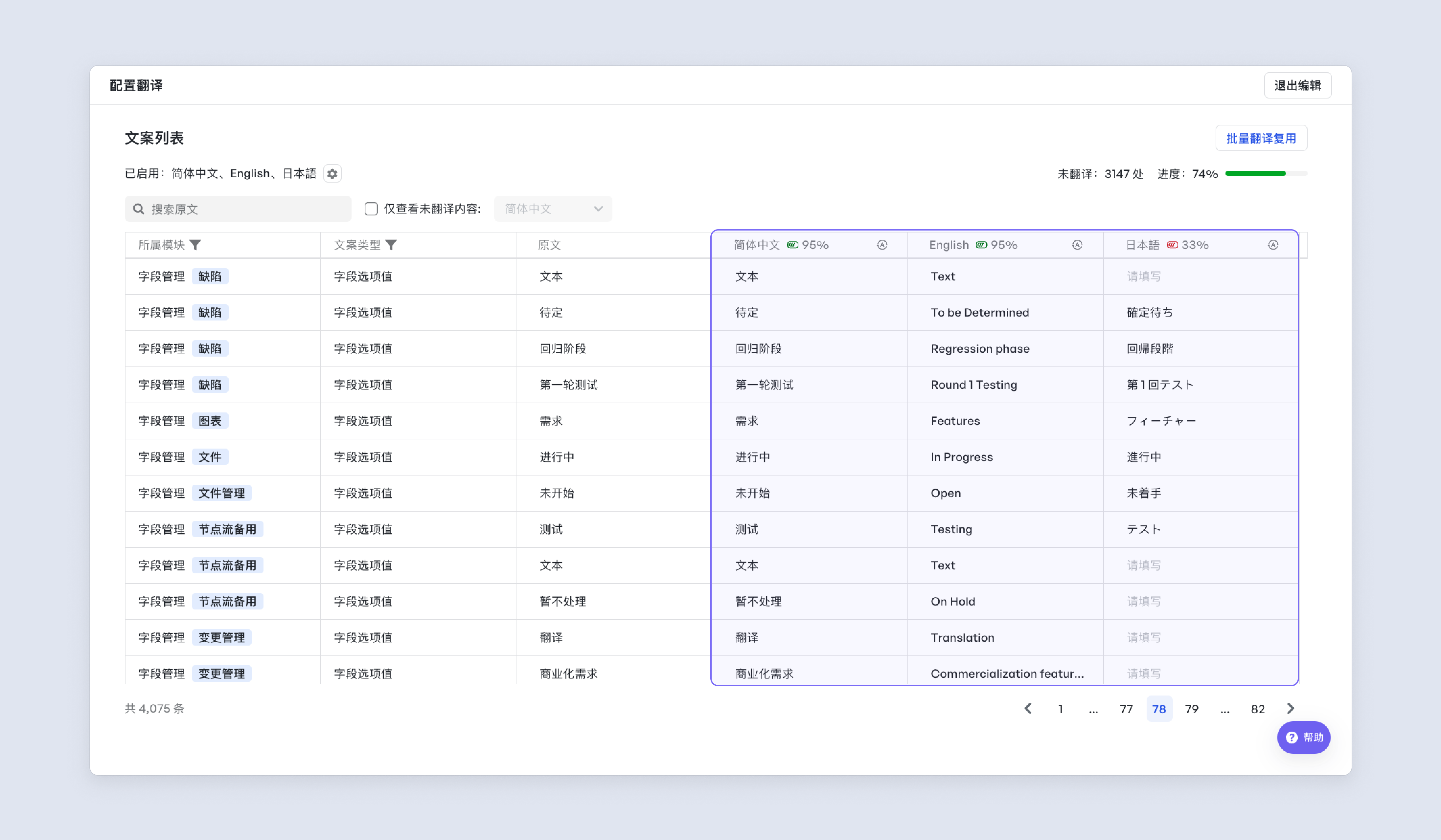
250px|700px|reset
功能入口
空间配置 → 语言配置 → 启用“语言管理”开关后,点击“前往配置翻译”使用。
开启开关后,点击前往配置翻译,对翻译文案进行批量管理,更加高效地管理翻译内容;也可在每个自定义文案的编辑点位,直接编辑翻译,更加清晰地了解翻译场景。
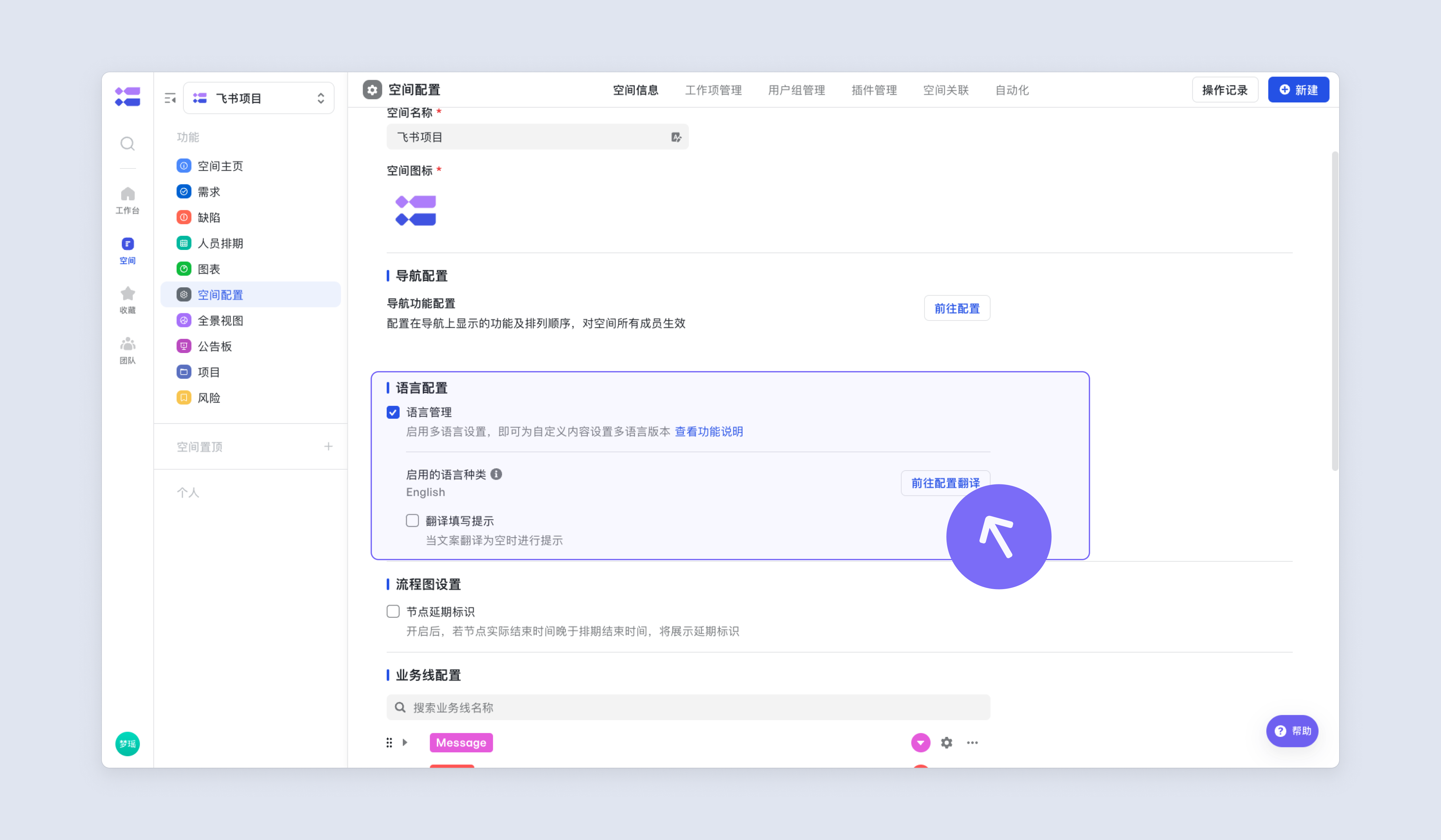
250px|700px|reset
启用语言
飞书项目支持将自定义的“原文”,翻译为简体中文、English、日本語三个语种。
建议:以中文为基础语言的空间,在中文环境下,可关闭“简体中文”语言翻译,或打开“简体中文”的原文同步。
需要注意的是,如果不打算配置日文翻译,建议不要启用“日本語”语种。
当空间未启用“日本語”时,语言切换为“日本語”的用户在空间内将看到文案的英文翻译;当空间启用“日本語”,但没有为文案配置相应翻译时,语言切换为“日本語”的用户在空间内将看到文案的原文。
点击左上角的 ⚙️,选择需要启用的语言种类。
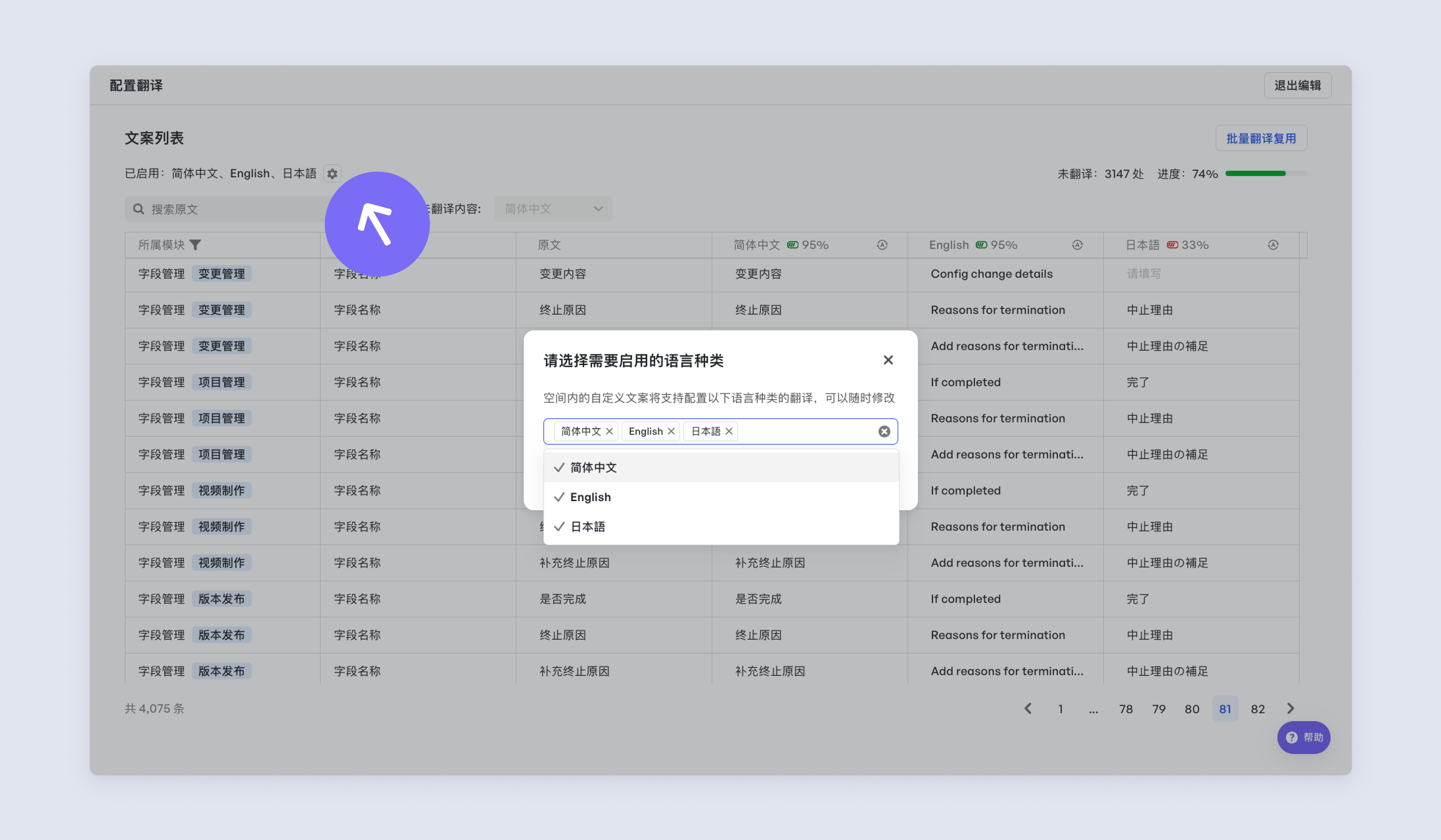
250px|700px|reset
【添加】翻译文案批量管理
在配置翻译界面,可对翻译文案进行批量管理。
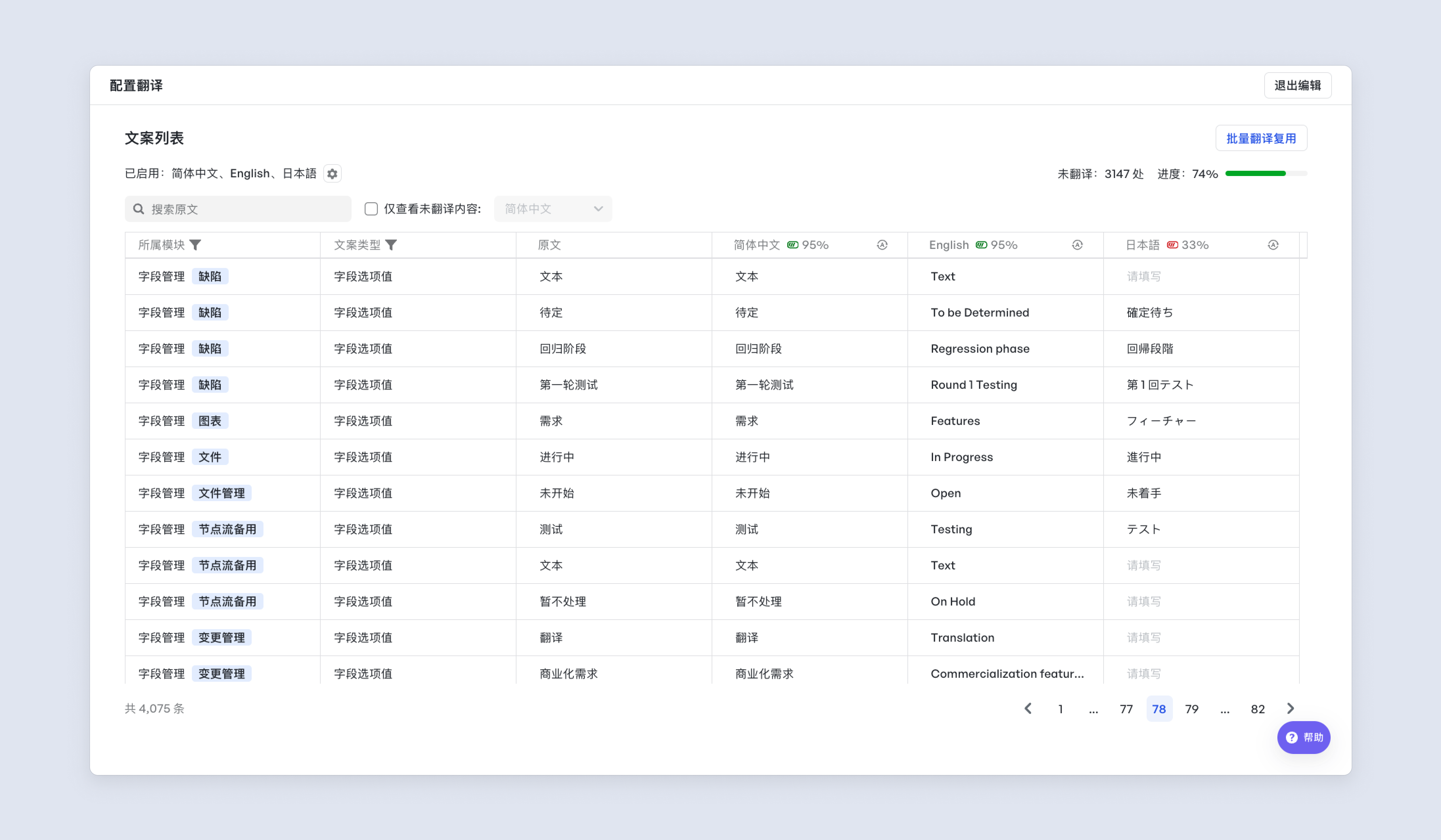
250px|700px|reset
多语言配置支持翻译的类型清单:
- 空间:空间名称、业务线名称
- 字段:字段名称、字段描述、字段选项、字段默认值
- 工作项:工作项类型名称、工作项类型描述
- 工作项关系:工作项关系名称
- 详情页配置:表单项名称、表单项附加说明、表单项默认值、信息提示内容、表单项占位文本、详情页标签、详情页分组、
- 节点流程配置:流程名称、节点名称、节点完成提示、节点表单项名称、节点表单项占位文本、节点表单项附加说明、预设任务名称、任务交付物占位文本、任务交付物附加说明
- 状态流程配置:流程名称、状态流转表单项名称、状态流转表单项占位文本、状态流转表单项附加说明
- 流程角色配置:角色名称
- 空间关联:关联关系、关联关系描述
- 自动化:通知名称、消息通知自定义补充
填写翻译文案
新建一个字段后,该字段将自动汇聚至“配置翻译”页面的文案列表中。在“配置翻译”页面的文案列表,点击翻译输入框即可开始翻译。
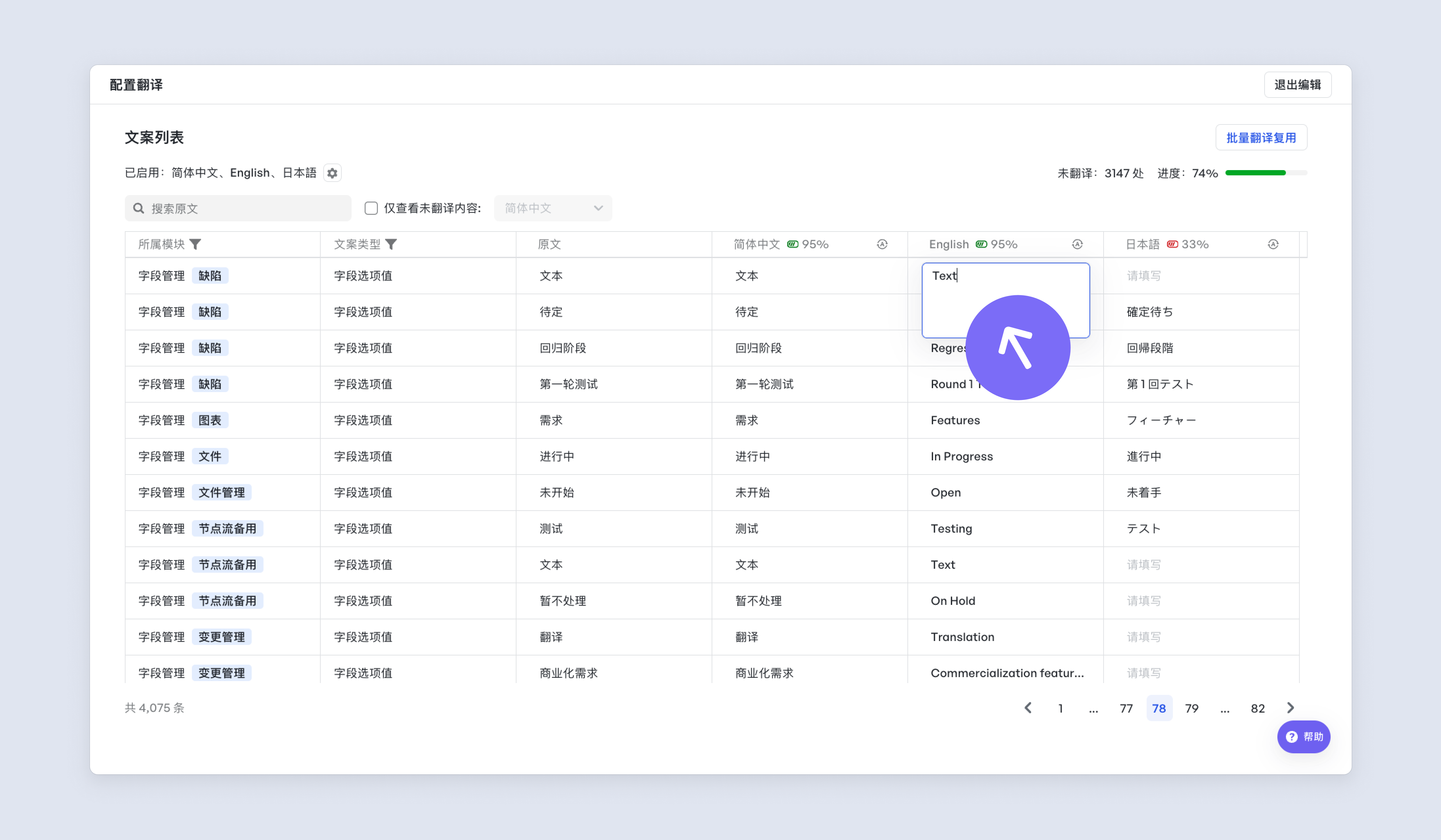
250px|700px|reset
全局同步
如果当前空间存在多个原文相同的文案,则弹出选框提示是否“全局同步当前翻译”,点击“全局同步”按钮,则会同步更改所有原文相同的文案的翻译。
翻译完成后,点击“左下角头像”,切换简体中文、English、日本語查看翻译效果,检查翻译遗漏情况。
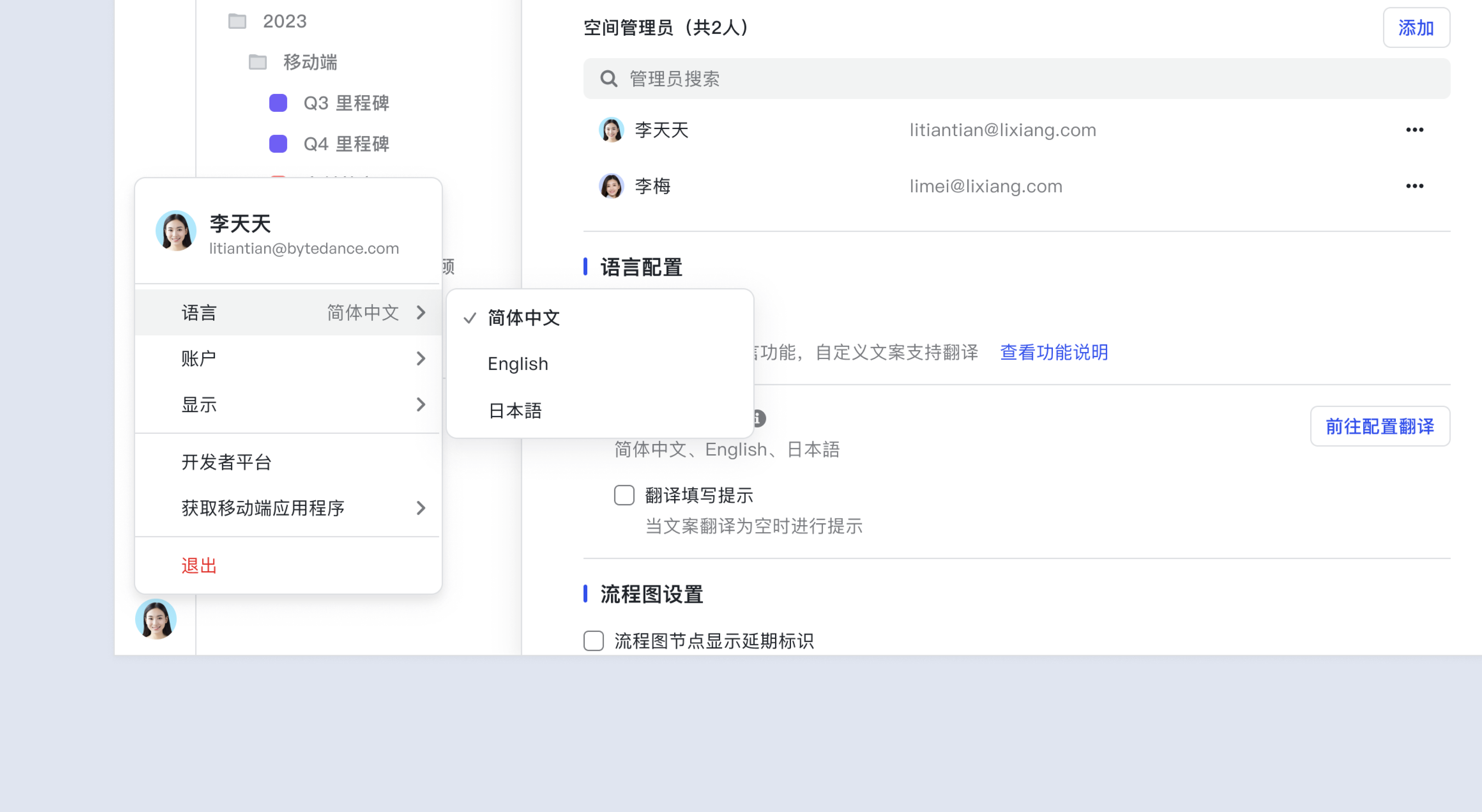
250px|700px|reset
查看翻译进度
右上角有直观的展示翻译进度条,如果全部翻译完成,则展示为 100%。
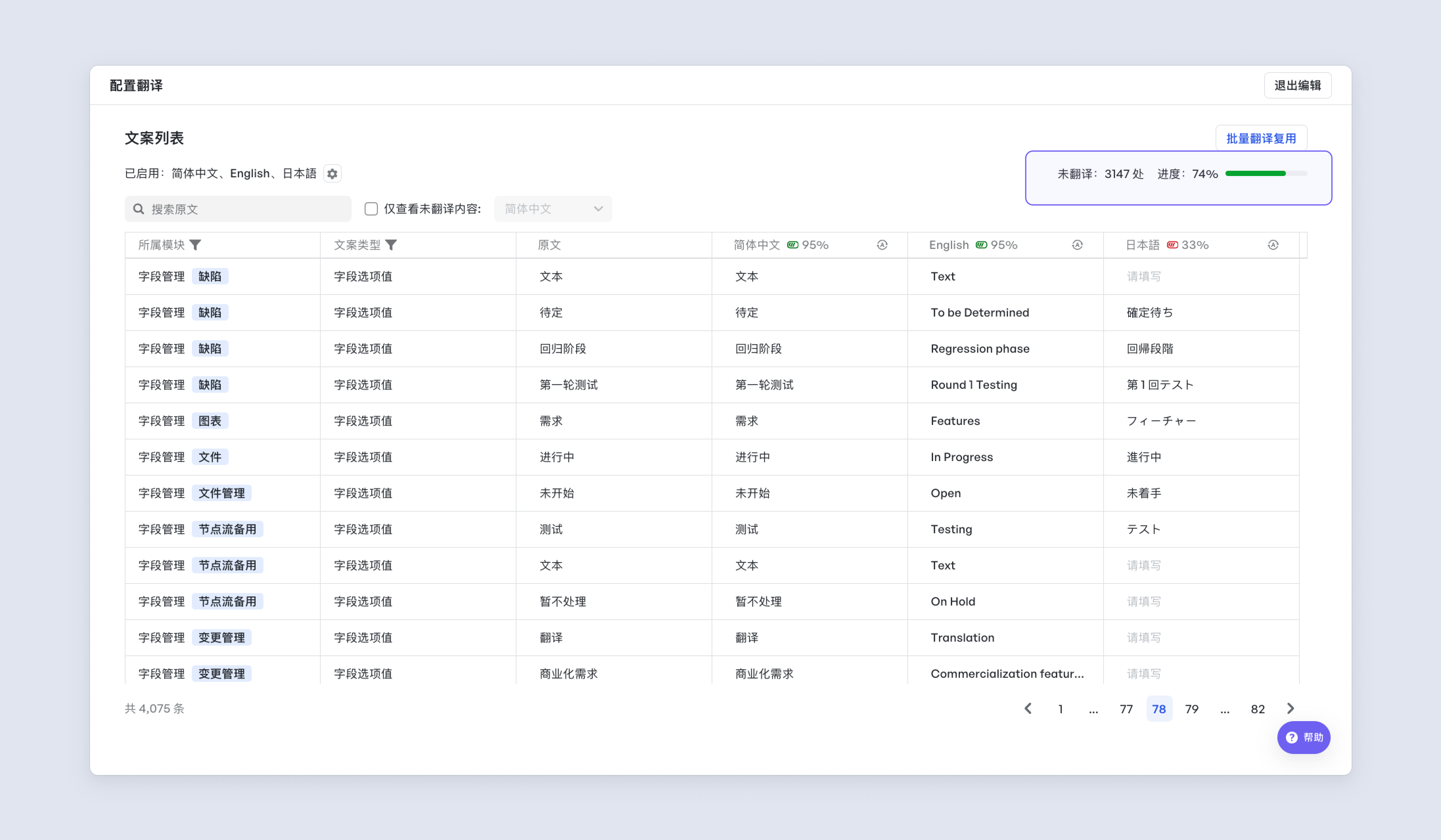
250px|700px|reset
文案筛选与搜索
如果需要针对模块进行逐一翻译,可以通过文案所属页面筛选,更精准地过滤翻译场景。
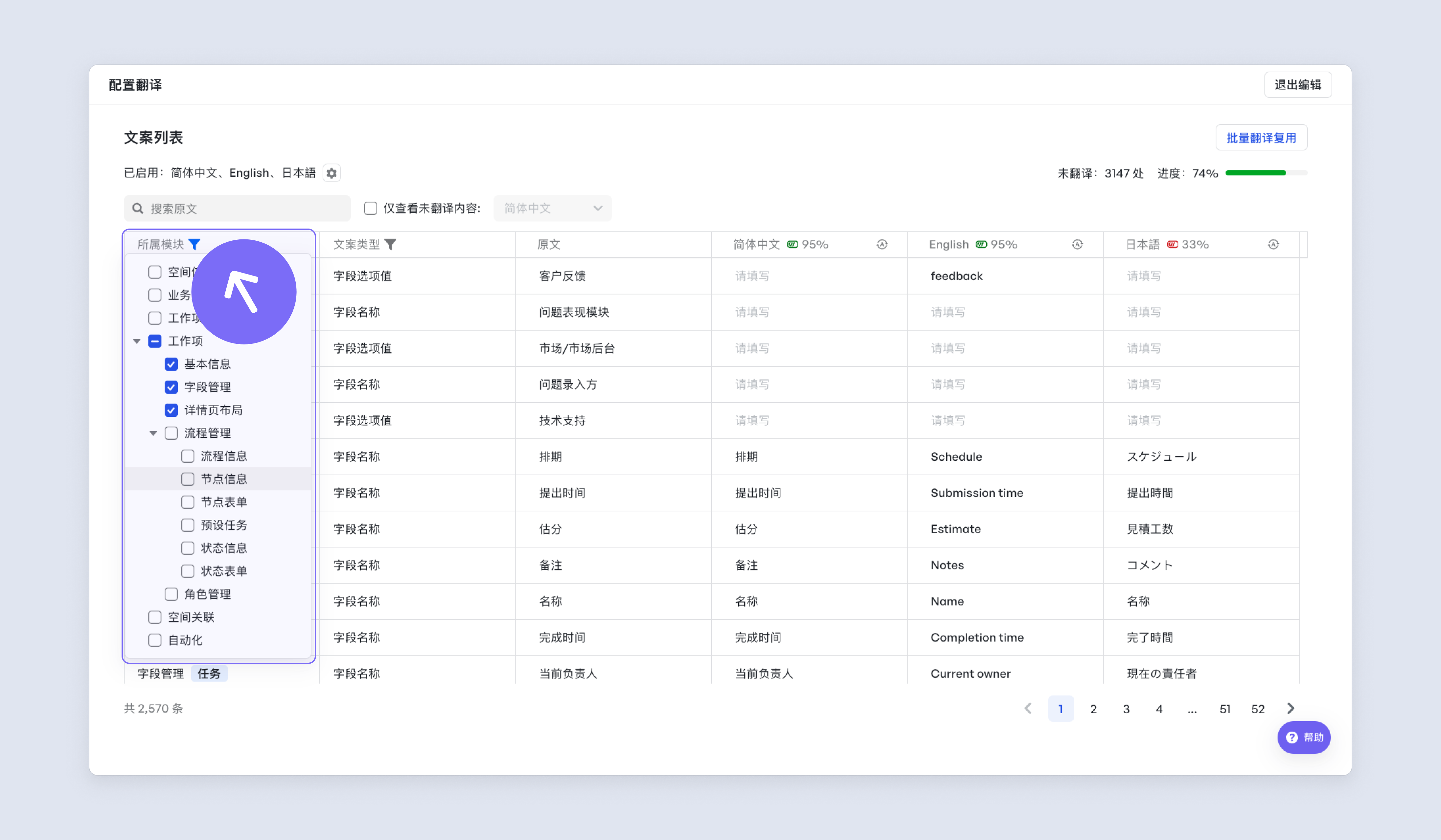
250px|700px|reset
也支持通过文案类型便捷筛选。
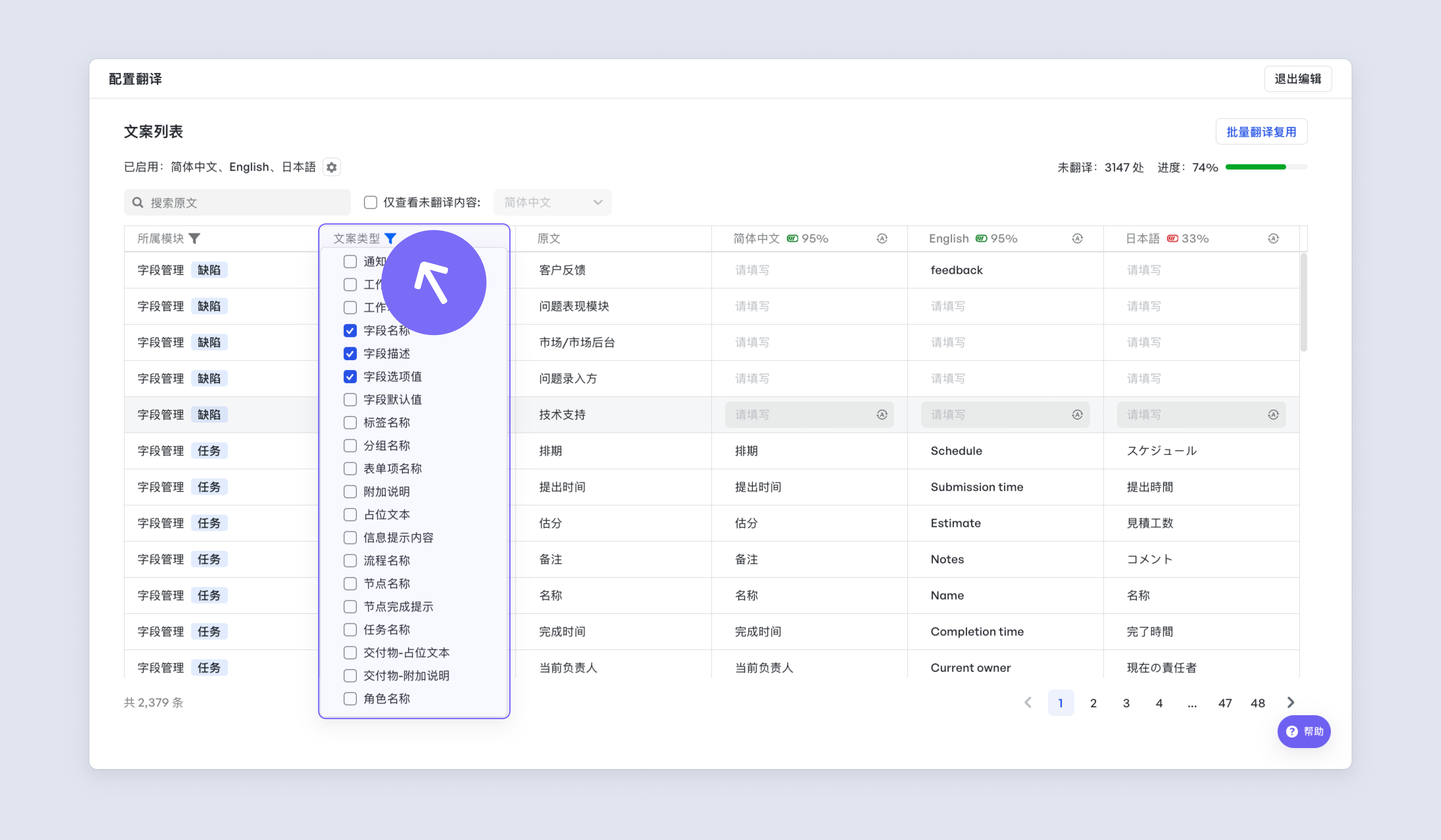
250px|700px|reset
如果想要定位无翻译的文案进行补充时,勾选“仅查看未翻译文案”快速过滤。
注意,“仅查看未翻译文案”按语言类型展示,需要切换至目标语言查看。
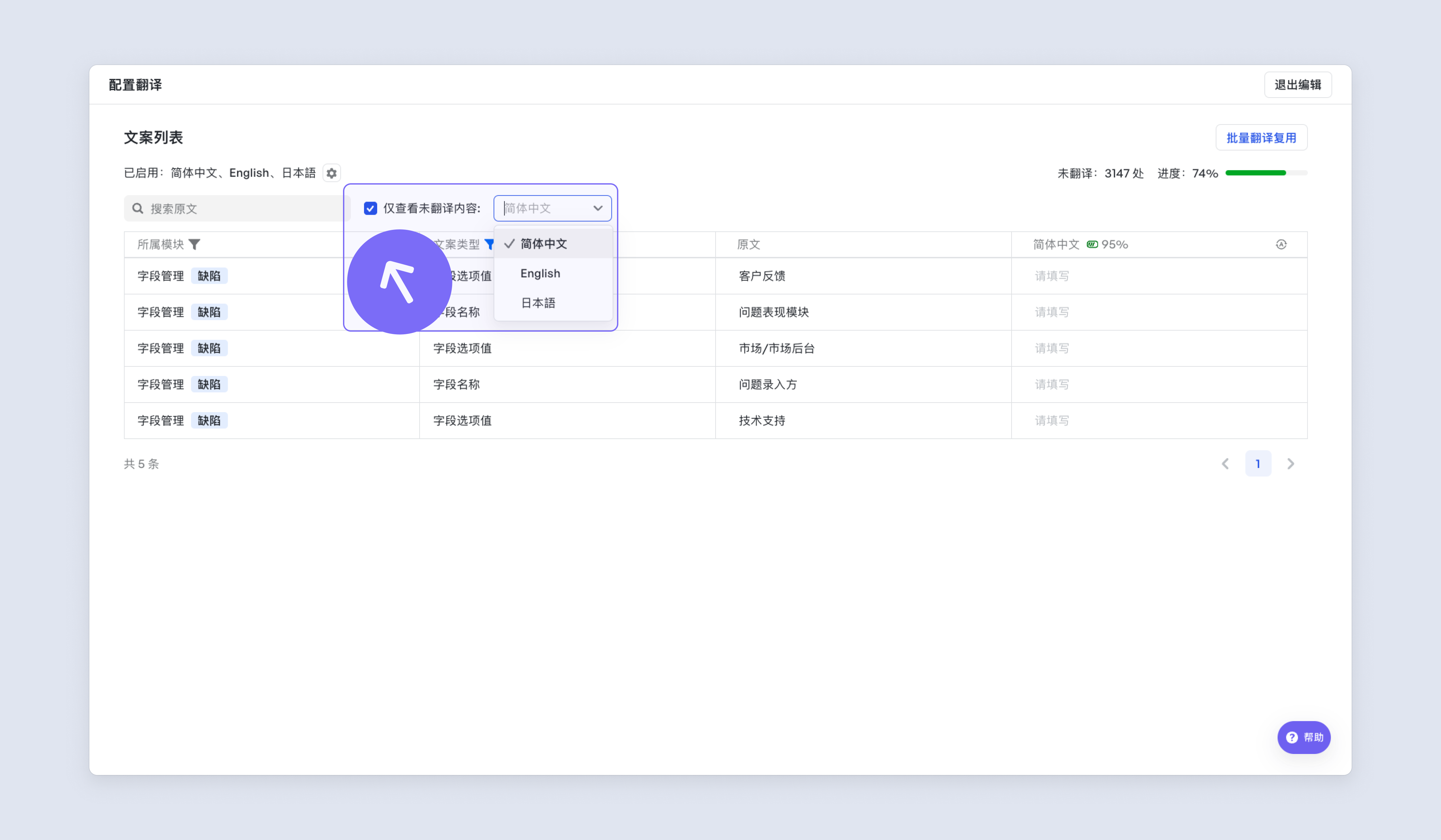
250px|700px|reset
也可直接搜索关键词,精准定位。点击右上方搜索框,输入想要搜索的词汇即可。
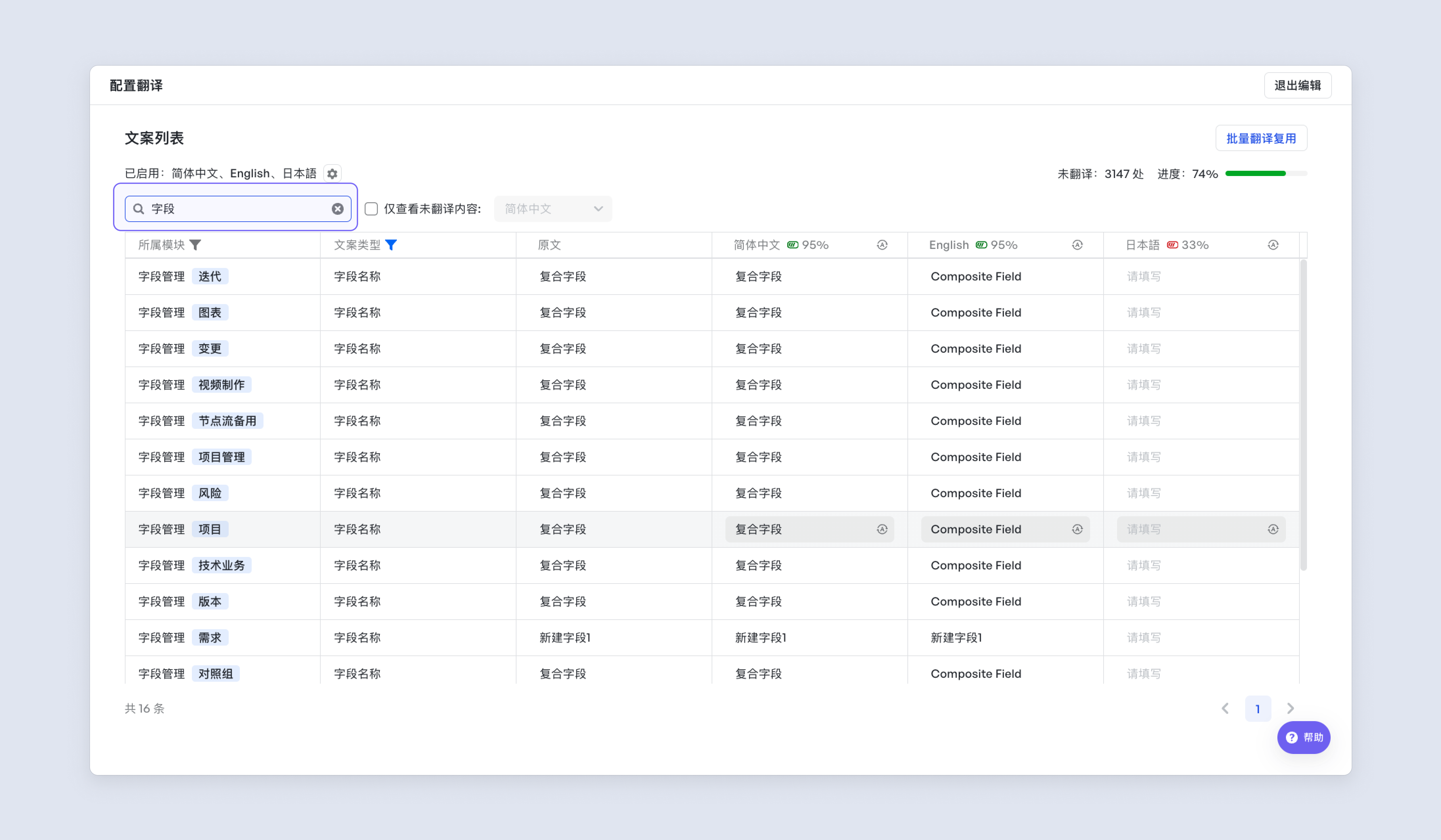
250px|700px|reset
开启原文同步
开启原文同步后,此语种的文案实时与原文一致。
适用场景:
- 粘贴原文到翻译列后再进行修改:可以先打开语种原文同步或单条原文同步后再关闭;
- 空间自定义文案为某个固定语种(如简体中文),可以打开“简体中文”语种的原文同步。
在文案列表的目标语种列,点击“开启原文同步”,开启本空间所有文案的此语种翻译与原文同步,修改原文将同步更新翻译,新增文案自动开启此规则。
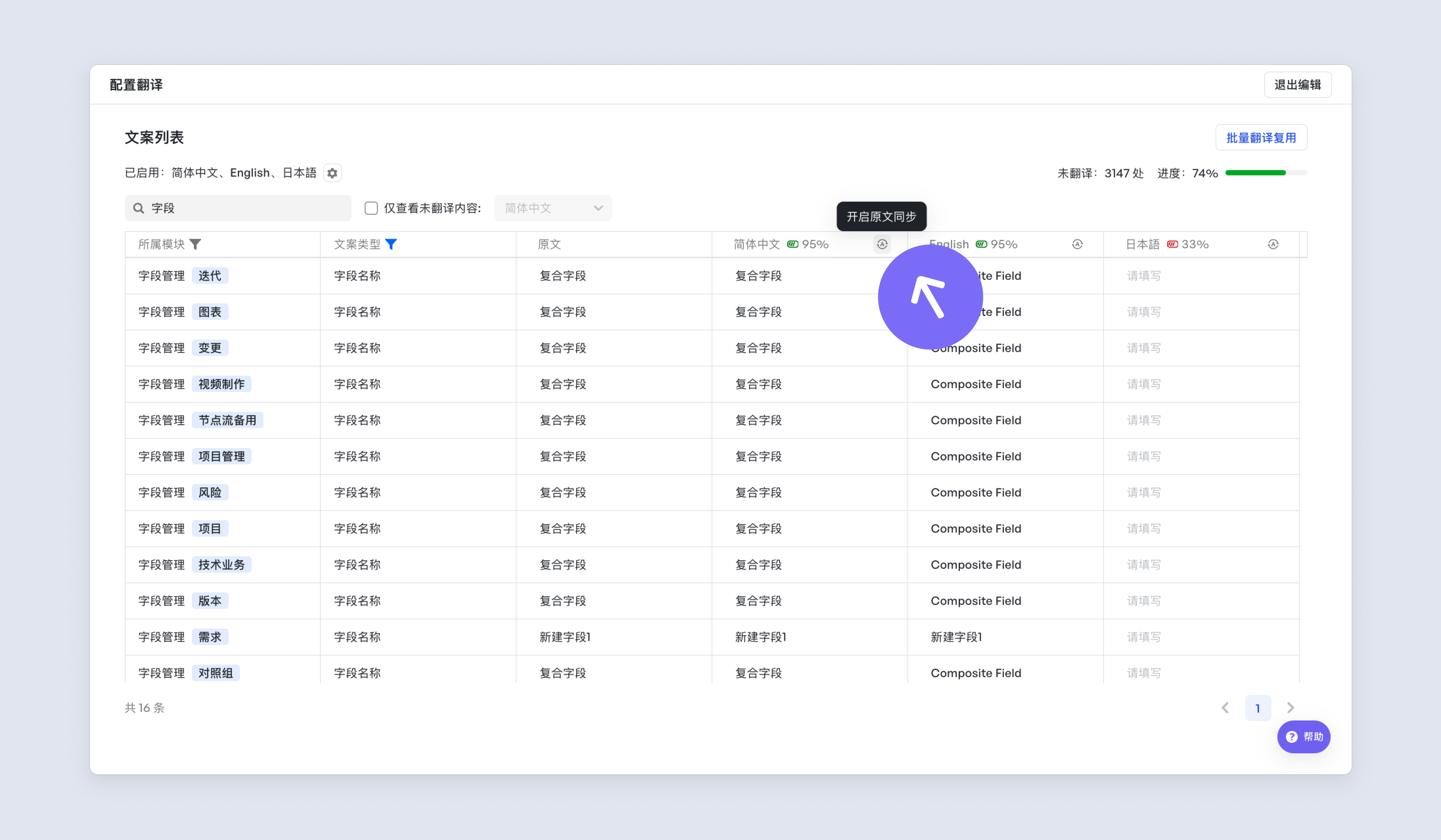
250px|700px|reset
也可在某个文案后,点击“开启原文同步”,此文案的翻译与原文同步,修改原文将同步更新翻译;
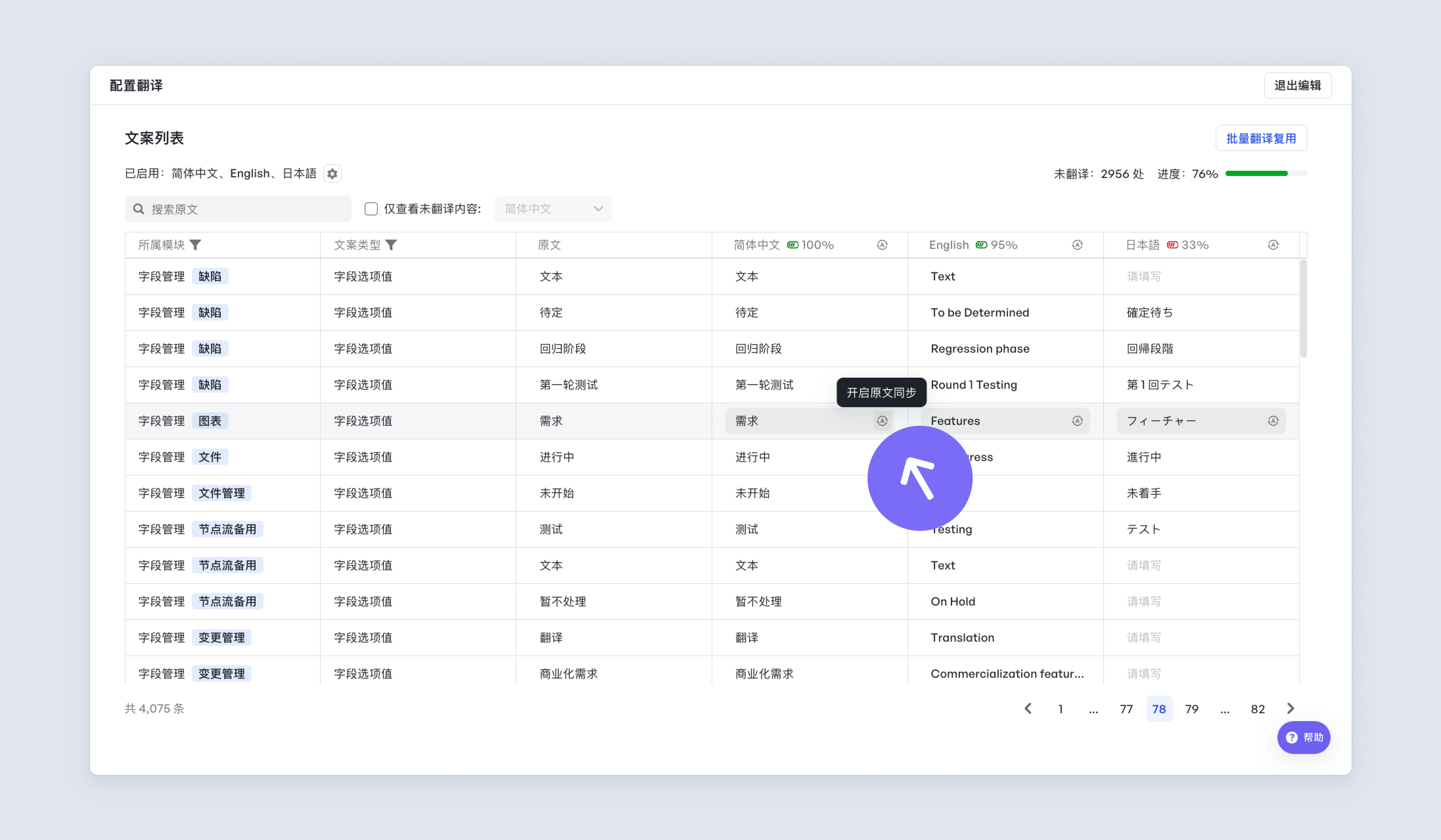
250px|700px|reset
再次点击按钮,可以解除原文同步;
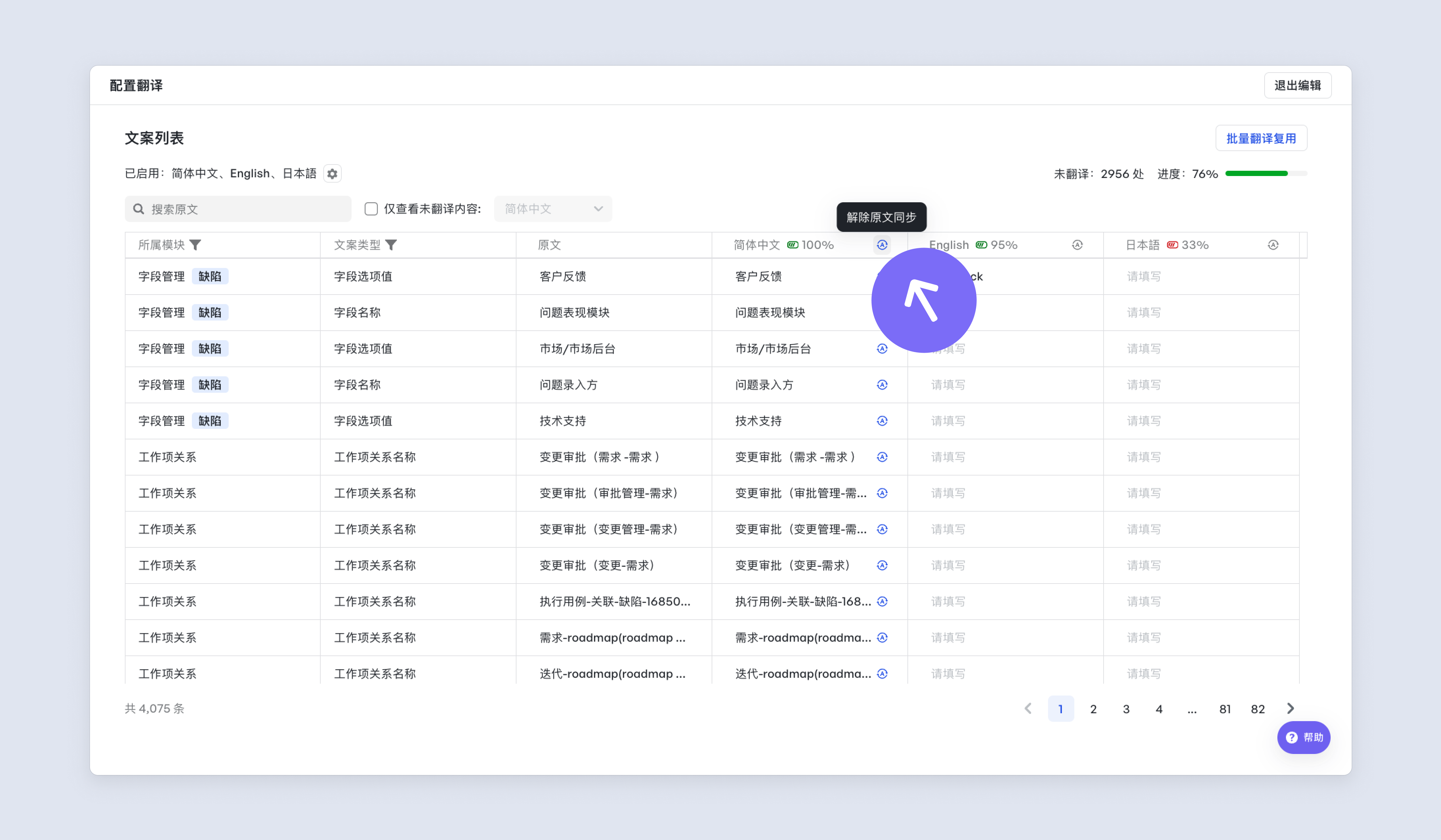
250px|700px|reset
新增自定义文案时,已开启原文同步的语种翻译会自动填充;关闭后,翻译文案保持当前状态,但之后不会与原文同步,可手动编辑维护翻译。
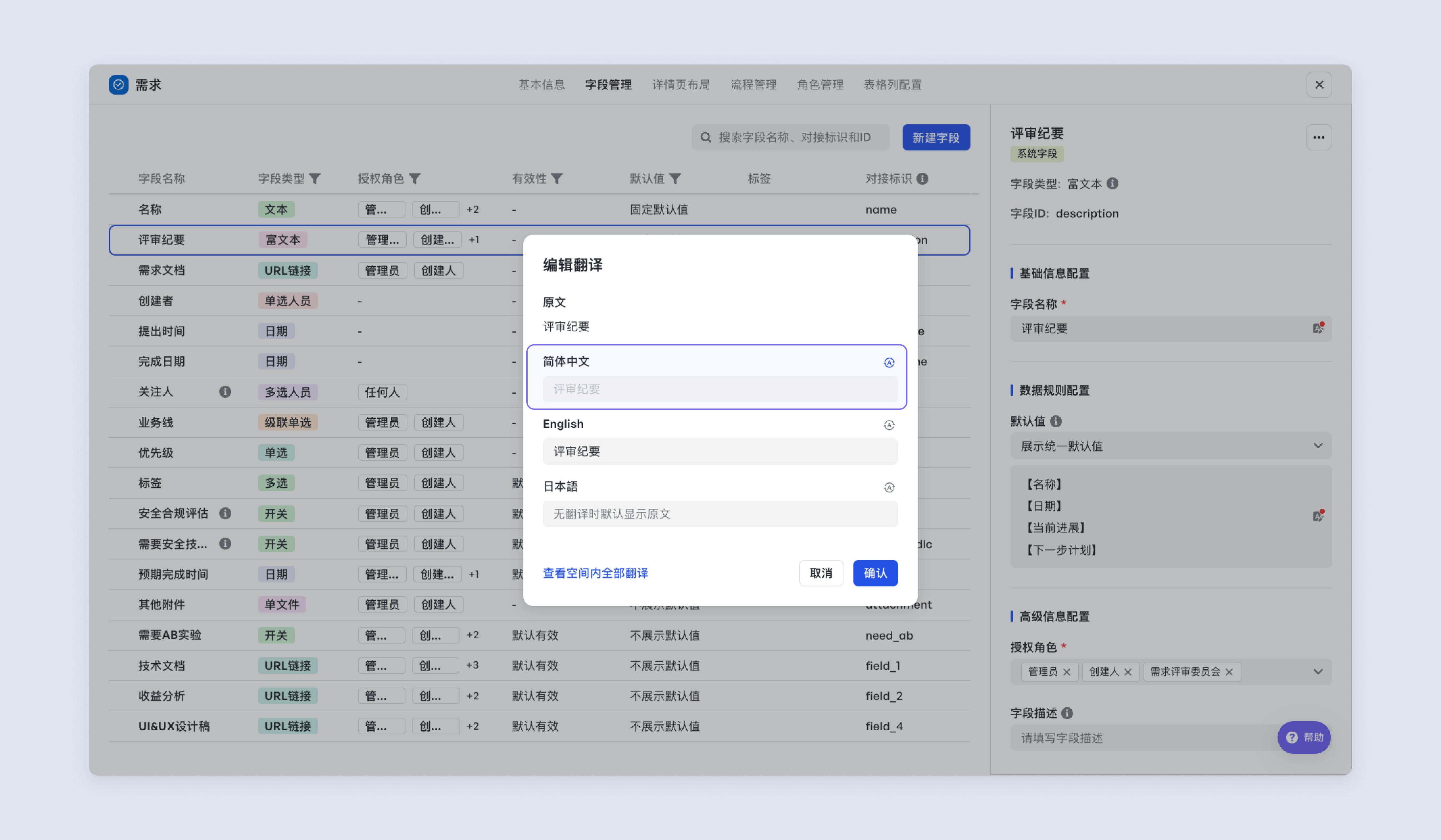
250px|700px|reset
【检查】自定义文案上编辑翻译
单点翻译
飞书项目多语言配置支持单点翻译模式。
适用场景:
- 创建字段、流程、节点时快捷配置翻译;
- 对空间文案进行翻译走查时,快捷编辑翻译。
在空间配置的自定义文案后,点击编辑翻译文案的按钮,即可编辑翻译。例如在工作项中的“字段管理”模块,点击字段名称,在编辑翻译的弹窗中输入翻译。
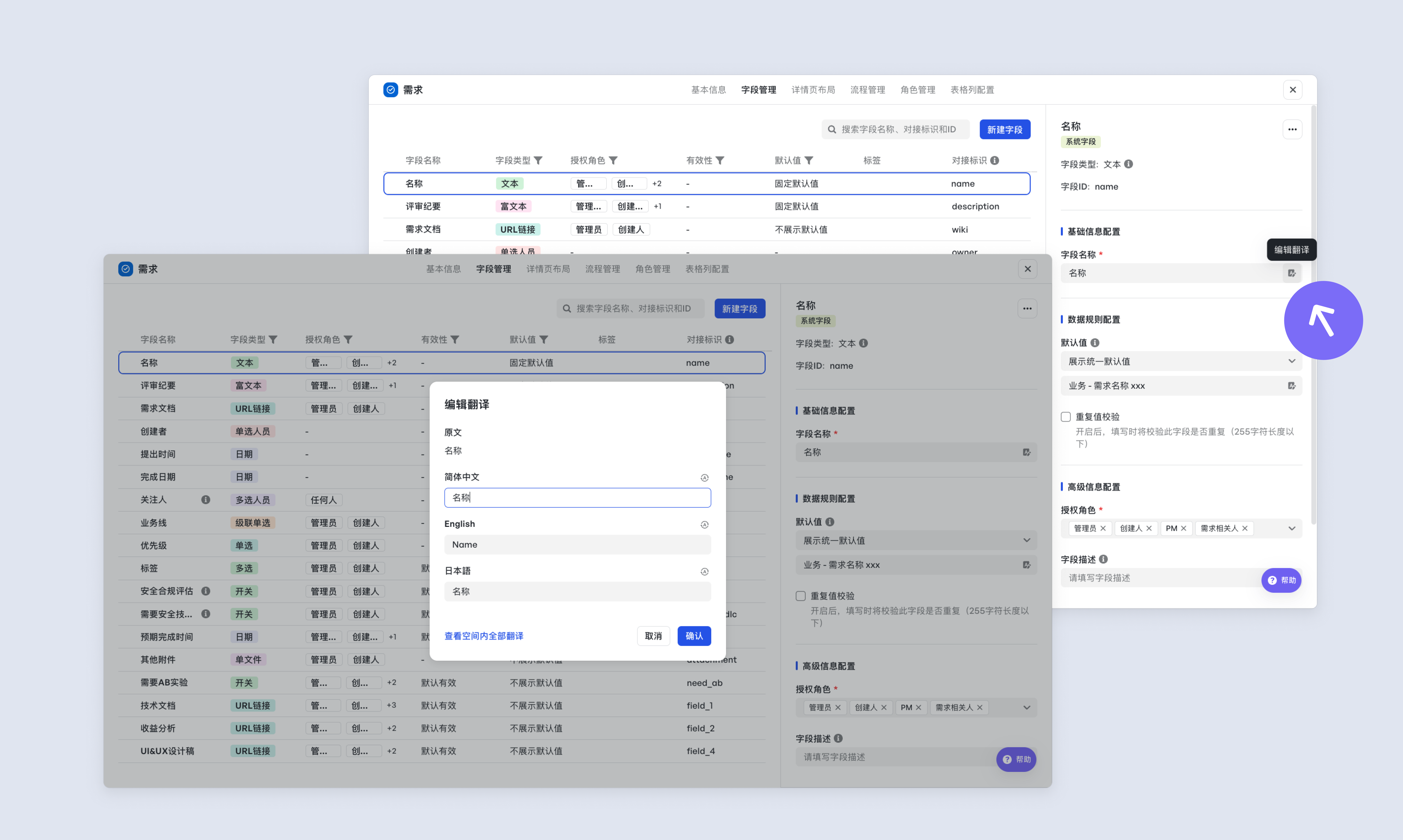
250px|700px|reset
选择类型字段的选项配置也支持单点翻译。在配置选项的页面,点击语言设置,可对每个选项分别设置翻译。
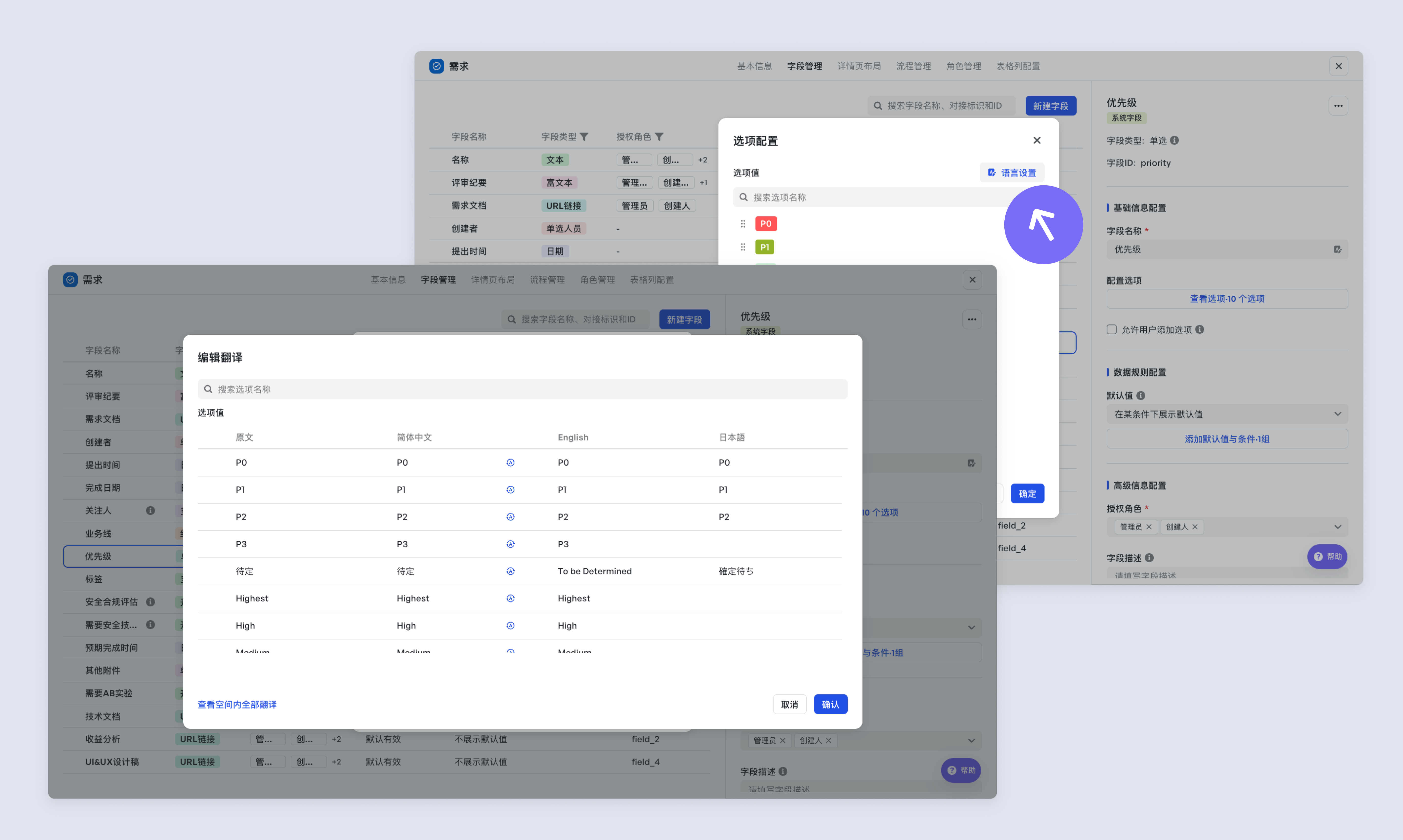
250px|700px|reset
翻译填写提示
当文案翻译为空时,快捷翻译入口上展示高亮提示,帮助管理员及时配置文案的翻译。
开启“翻译填写提示”后,当文案翻译为空时,单点翻译入口上展示高亮提示。
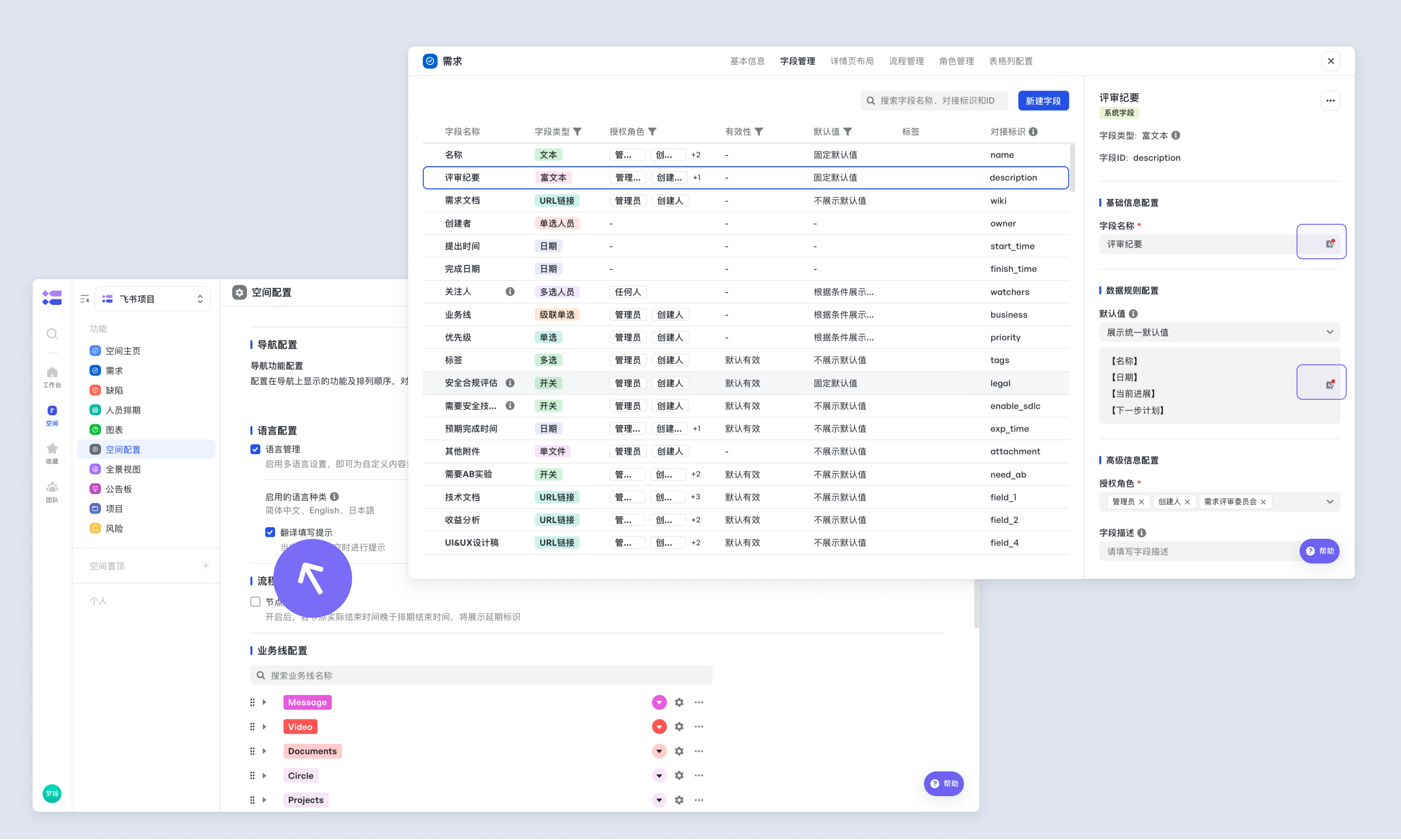
250px|700px|reset
【变更】原文变更检测
修改原文后翻译未更新,在文案列表页面上方将展示“内容变更”提示条,提醒已修改的字段进行翻译内容变更。
在文案列表页面,展示“内容变更”提示条,点击“查看”按钮,弹窗中会展示原文变更后,翻译未更新的文案;
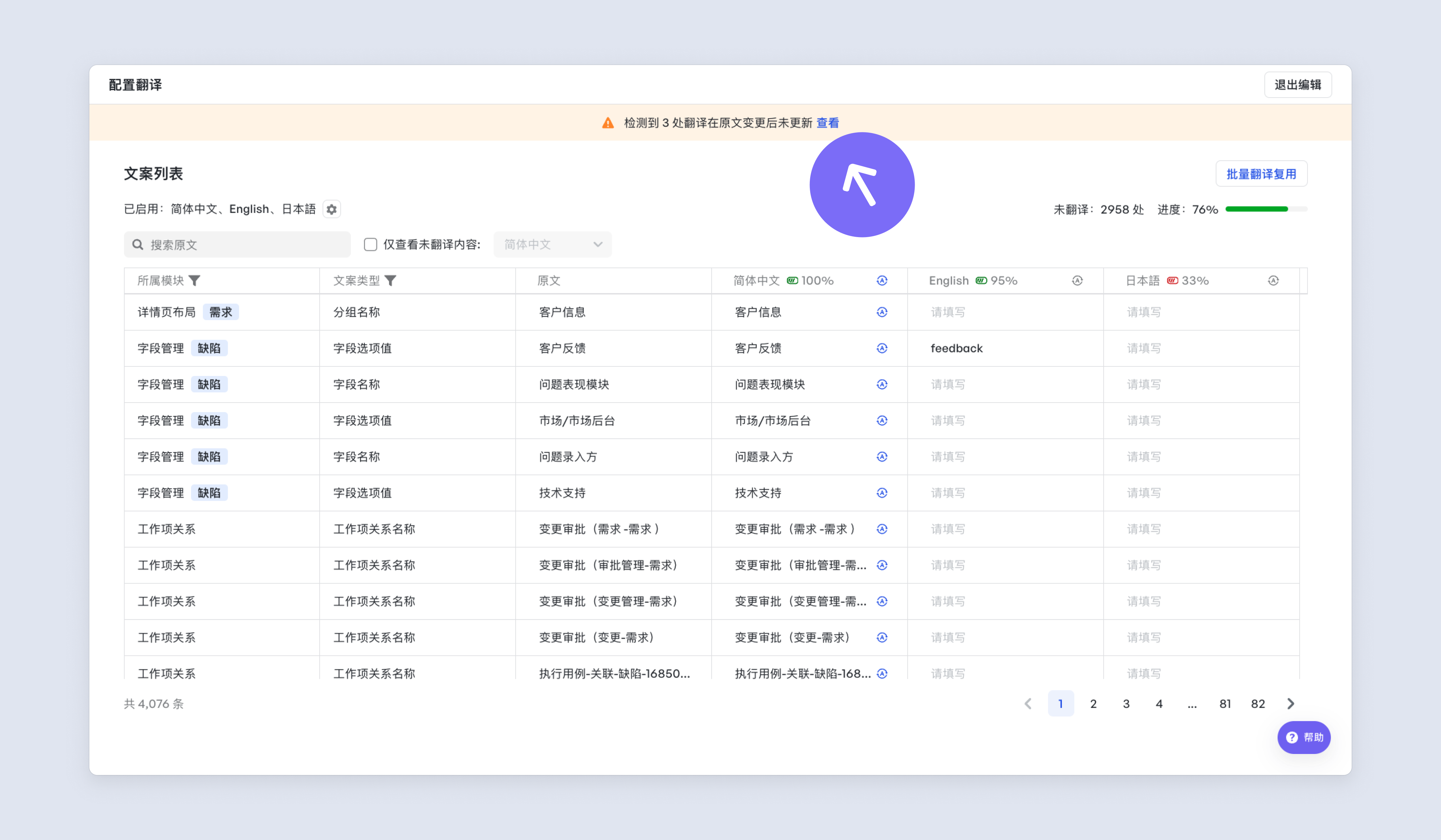
250px|700px|reset
修改翻译后,勾选文案并点击确定按钮,更改才会生效;

250px|700px|reset
如果不需要更改翻译,可以直接勾选文案并点击按钮。
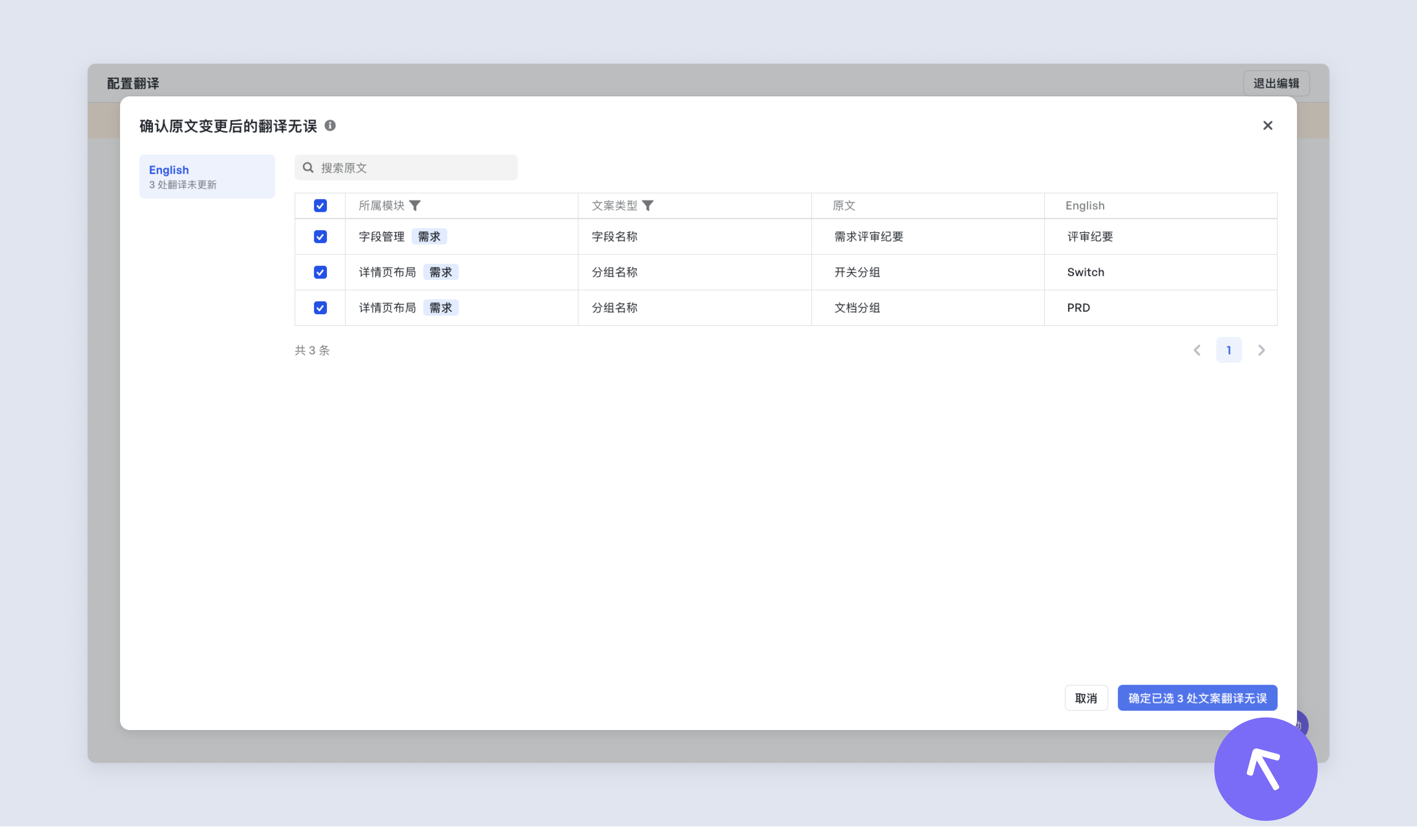
250px|700px|reset
【复用】批量翻译复用
快捷复用已有翻译文案,省时省力。
适用场景:
- 管理员同时管理多个空间,借助跨空间文案复用;
- 选择本空间,复用本空间其他页面已有翻译文案。
在文案列表页面,点击右上角“批量翻译复用”;
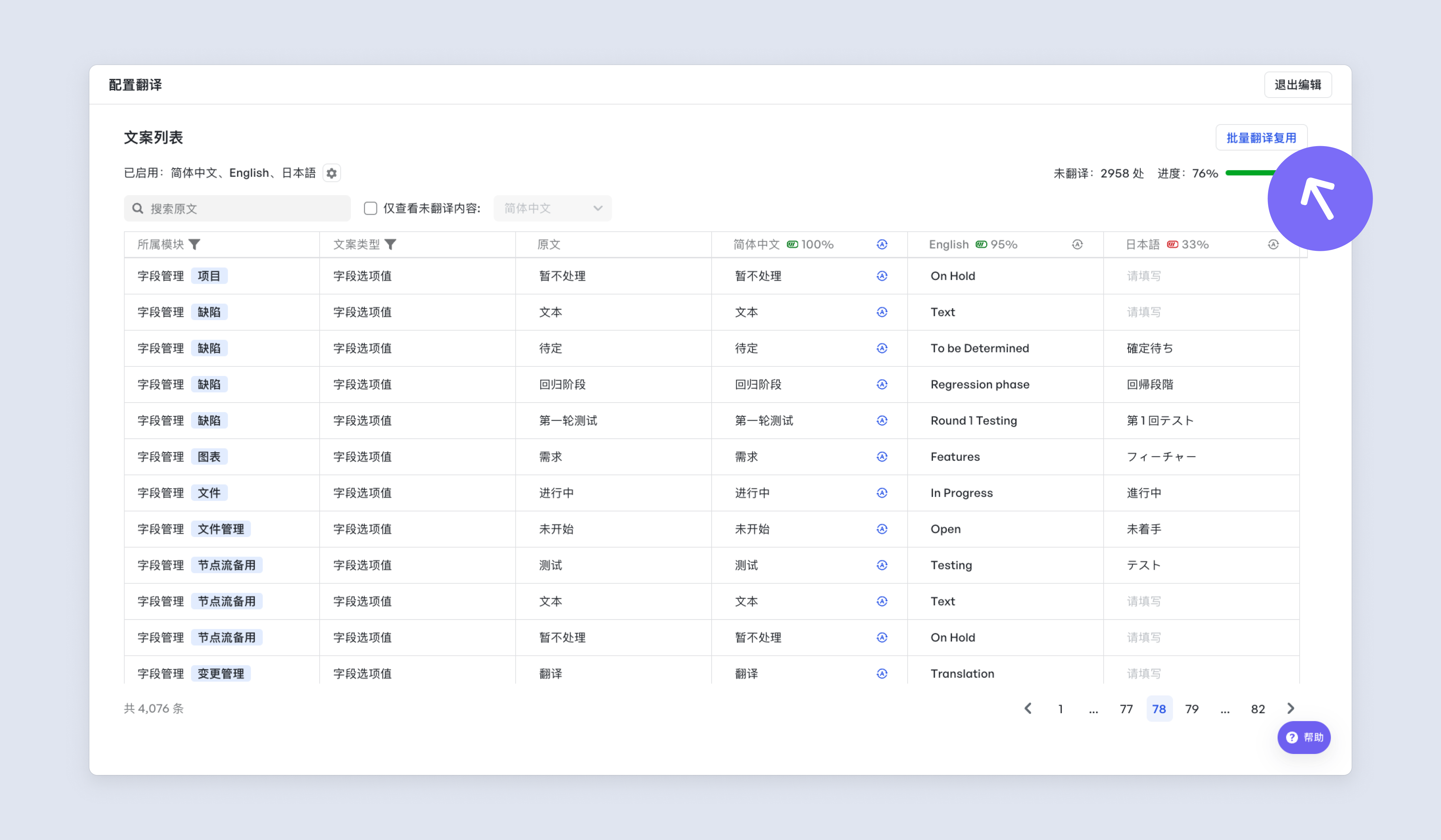
250px|700px|reset
选择来源空间与复用语言种类;
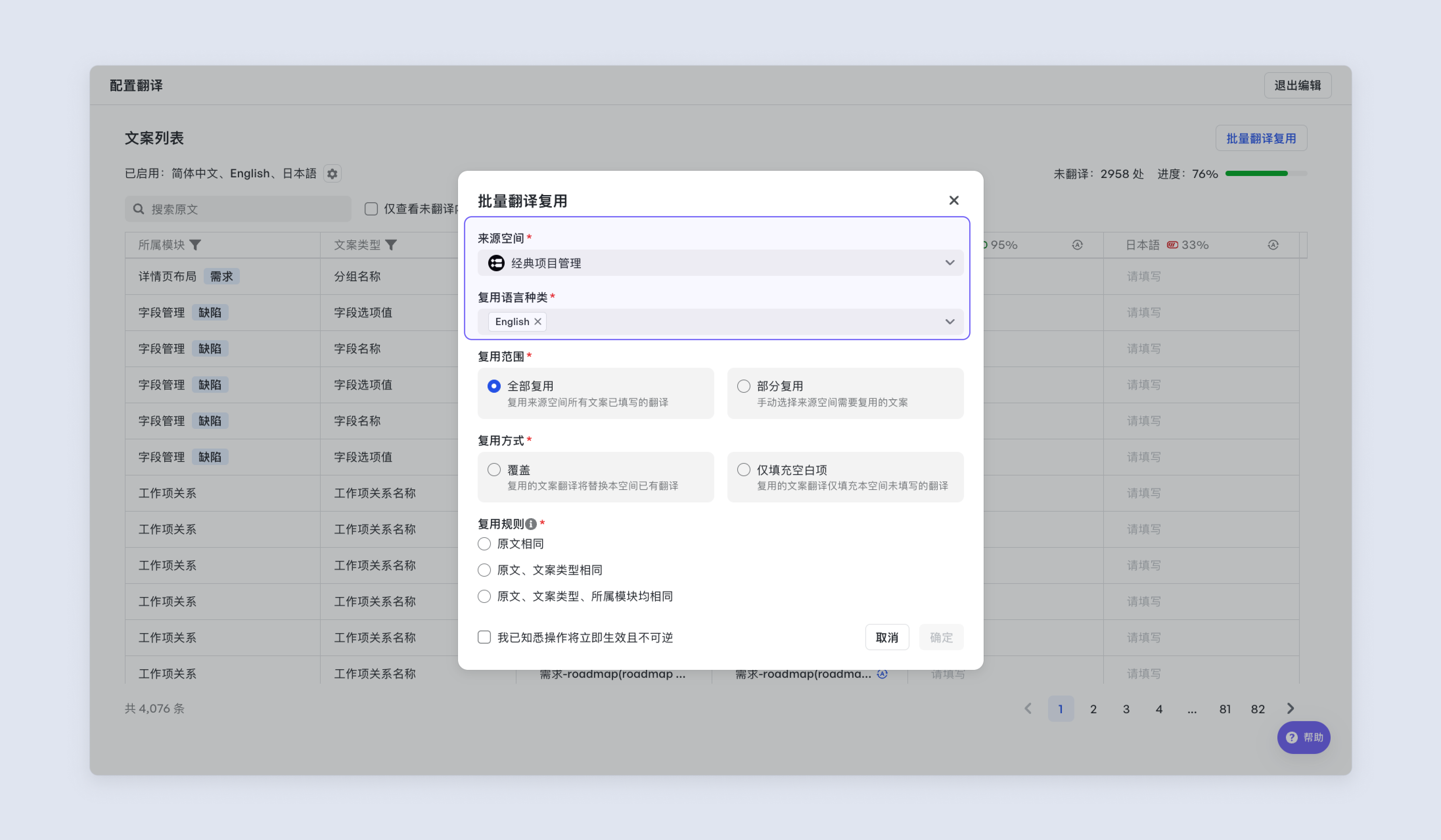
250px|700px|reset
复用范围
- 全部复用:复用来源空间所有文案已填写的全部翻译
- 部分复用:手动选择来源空间需要复用的文案
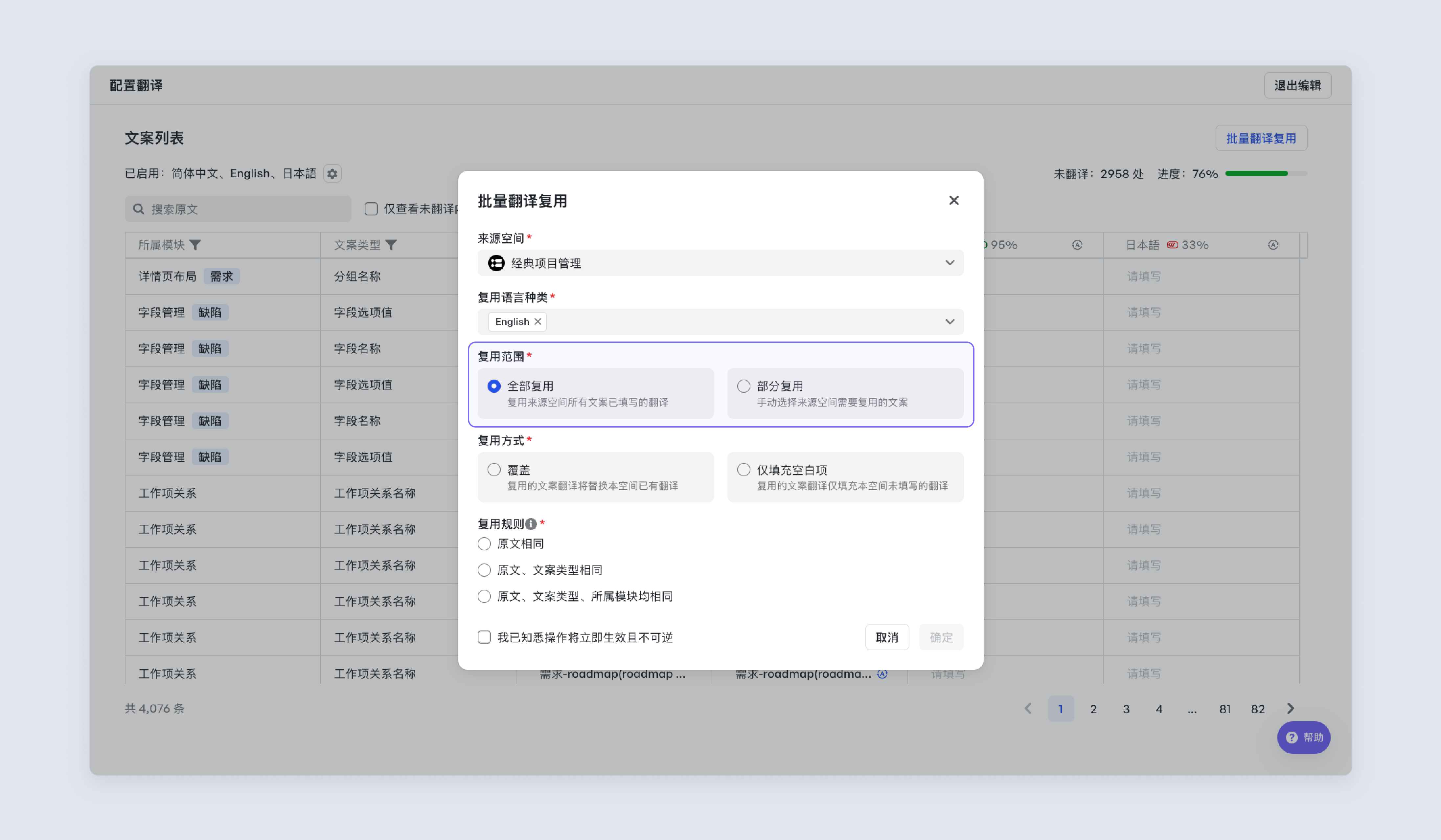
250px|700px|reset
选择部分复用后,点击下一步,将打开复用文案的列表弹窗,在列表中勾选目标复用文案。
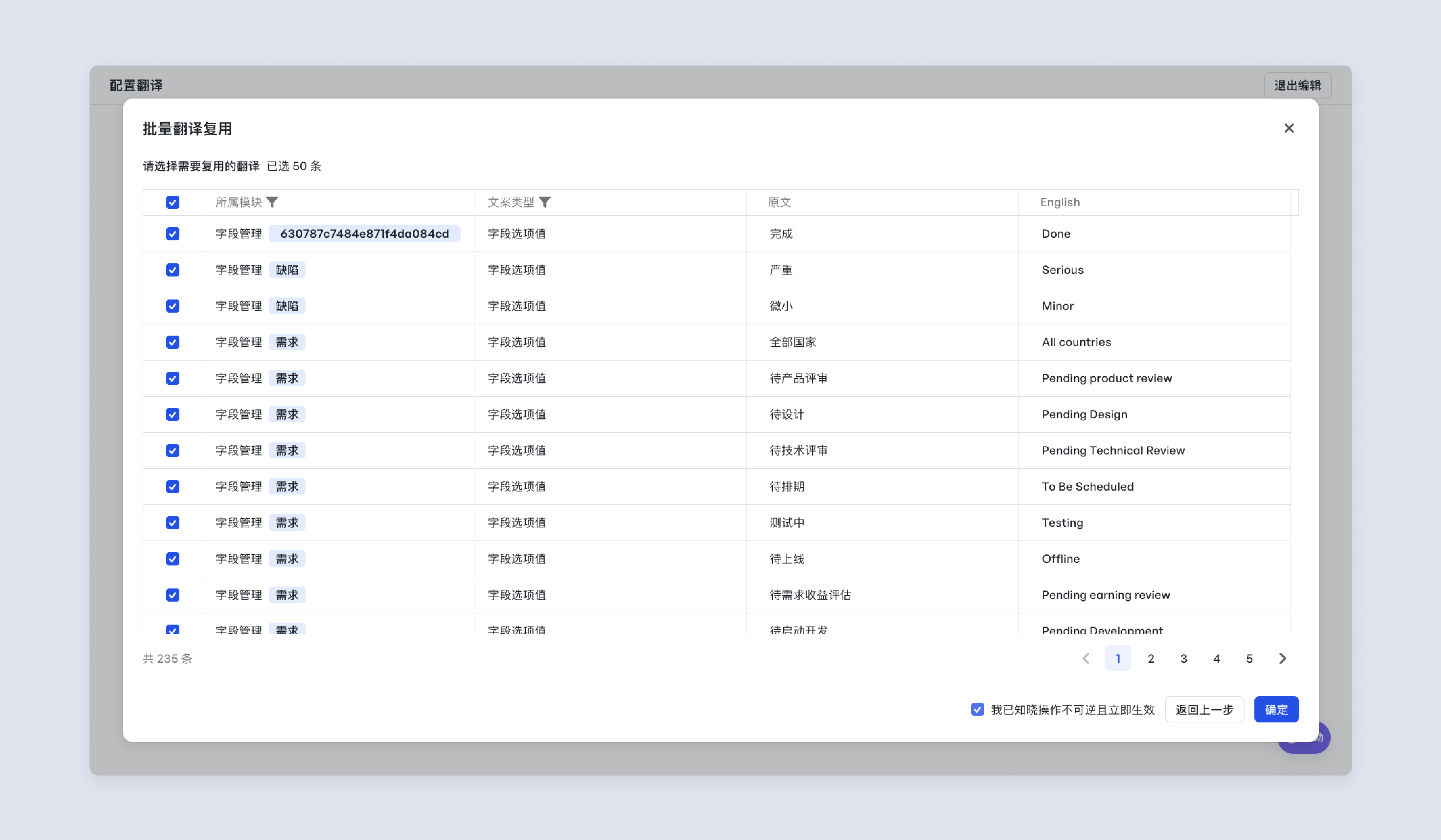
250px|700px|reset
复用方式
- 覆盖:复用的文案翻译将替换本空间已有翻译
- 仅填充空白项:复用的文案翻译仅填充本空间未填写的翻译
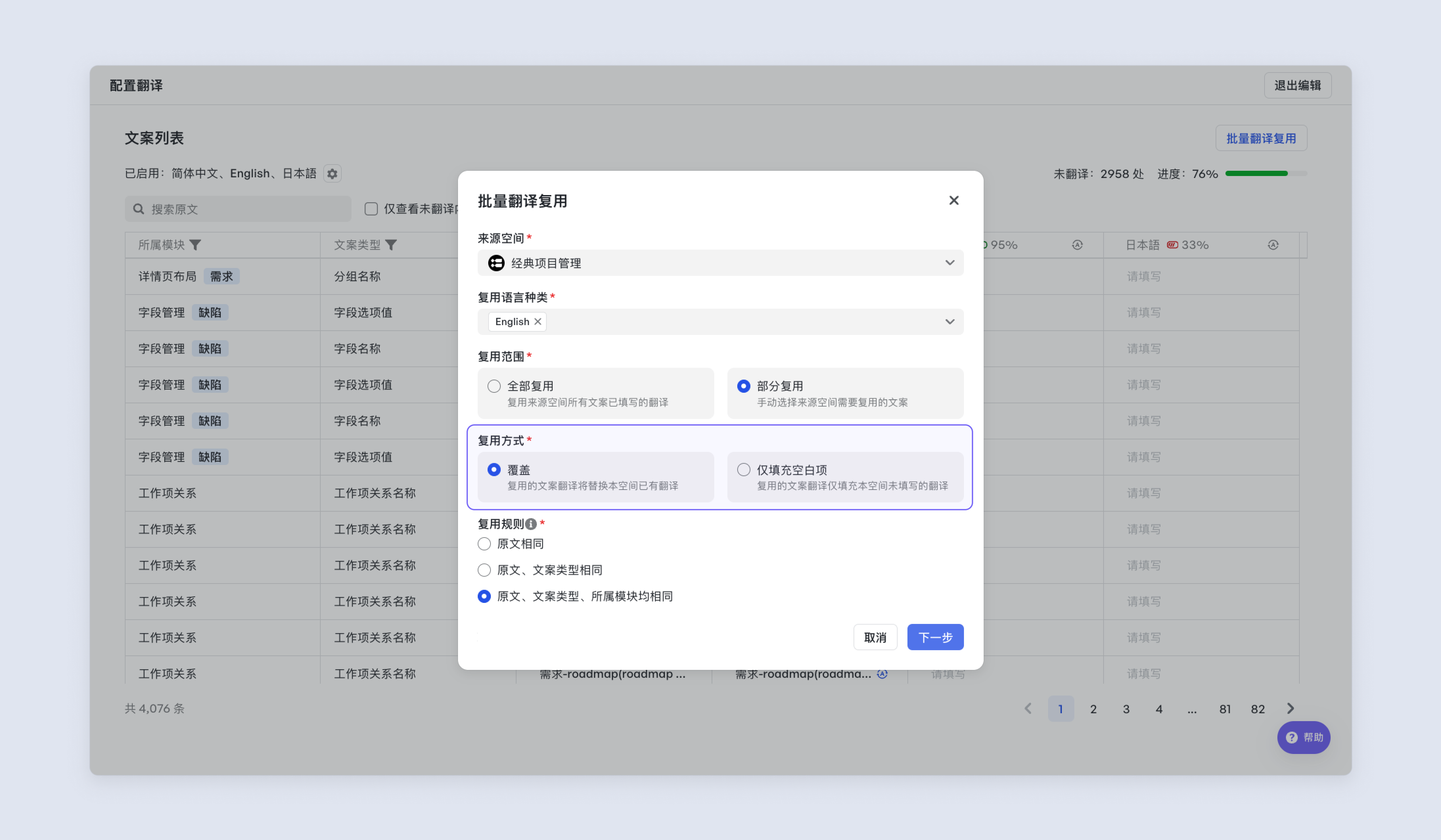
250px|700px|reset
复用规则:被复用的文案翻译与本空间文案满足以下条件;
- 原文相同
- 原文、文案类型相同
- 原文、文案类型、所属模块均相同
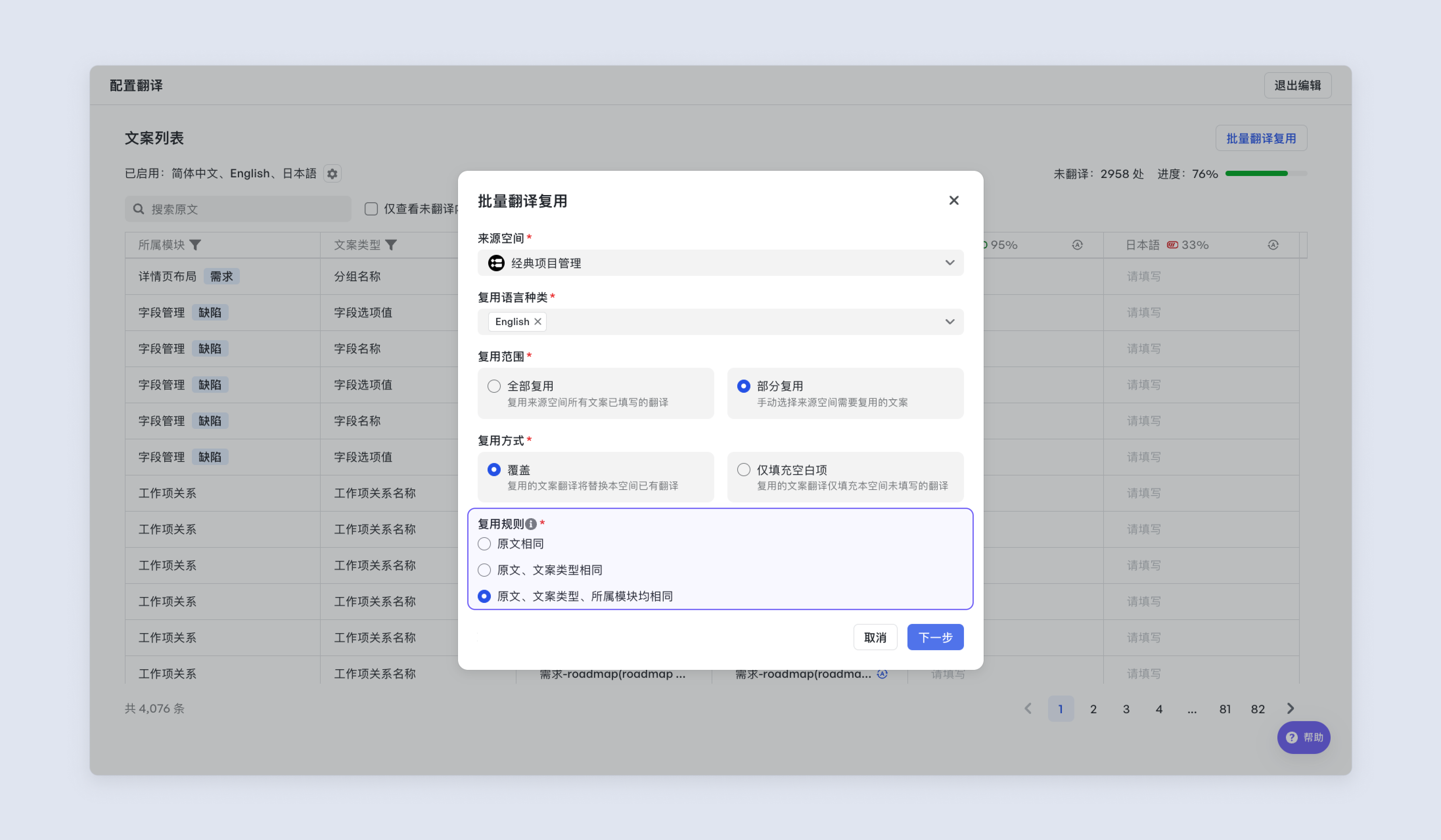
250px|700px|reset
请注意,点击确认前,需要勾选“我已知悉操作将立即生效且不可逆”。
请务必再次确认,避免过往配置被覆盖无法取回。
确认后,会提示复用成功多少条文案。











